
MetaMask(メタマスク)の設定を解説
はじめに
KOKYO NFTはETHと日本円決済で購入可能ですが、今回はKOKYO NFTをETHでご購入される際に設定が必要なMetaMask(メタマスク)について順を追って詳細に説明していきます。本記事の中では「スマホ・PC」それぞれの設定方法を記載しています。
MetaMask(メタマスク)とは?
MetaMask(メタマスク)とは、月間500万人以上が利用する世界で最もメジャーな暗号資産ウォレットです。
NFTを購入するためにはMetaMaskの開設が必要となっており、NFTの購入以外にも暗号資産の管理や送金などにも使うことができます。
MetaMask(メタマスク)のインストール方法
ここからはMetaMask(メタマスク)のセットアップ方法について紹介していきます。
スマホでの設定
1.アプリをインストールする
まずはアプリストアからMetaMaskを調べてダウンロードしましょう。
また、下のリンクからもアプリストアに飛ぶことができます。
metamaskダウンロード - iphone版
metamaskダウンロード - Android版

インストールが終わったら「新規ウォレットを作成」を押して設定に進みます。
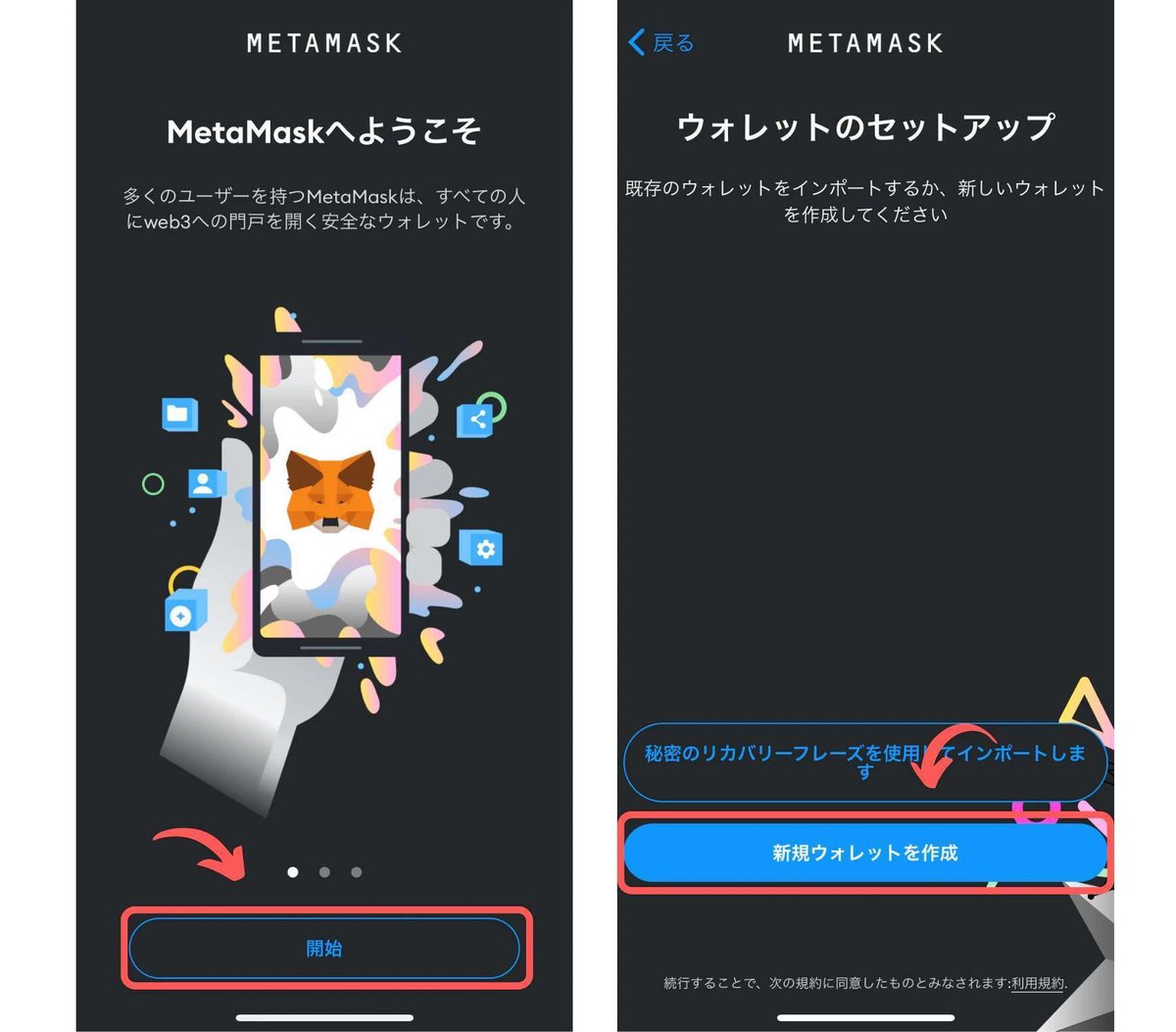
2.パスワードを設定する
次に、ウォレットパスワードを設定していきます。
大文字、小文字、数字や記号を組み合わせ、他人から推測されにくいパスワードが理想的です。
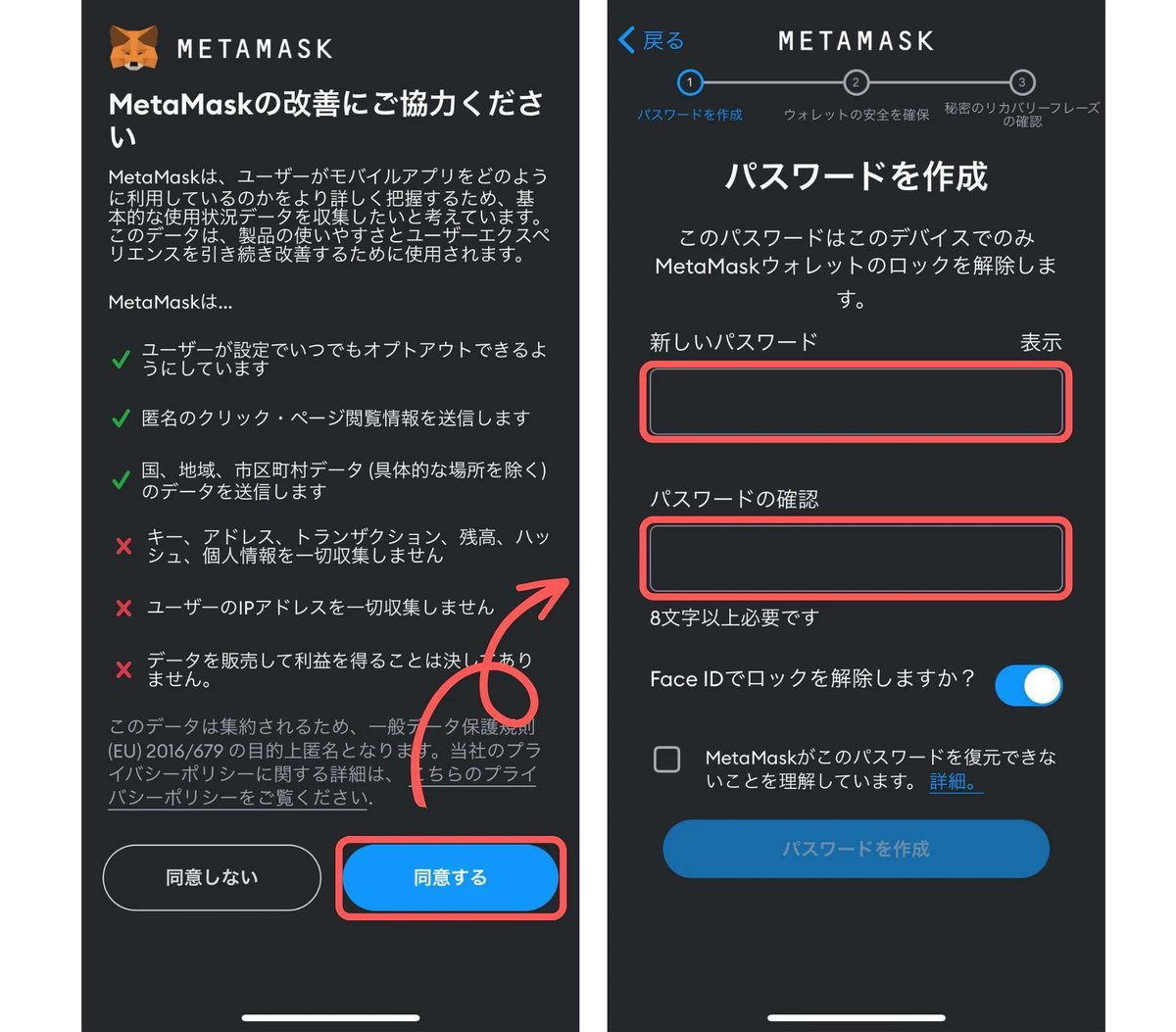
3.シークレットリカバリーフレーズに関する動画を視聴する
これからは、シークレットリカバリーフレーズの説明に移ります。また、ここは多くの人がつまずいてしまうポイントなので注意して進めてください。
まずは、シークレットリカバリーフレーズに関する動画をご視聴ください。

忙しい方や視聴し忘れてしまった方に向けて、この動画に関するまとめはこちらになります。
この動画のまとめ
・シークレットリカバリーフレーズは12語の英単語からなる文章のこと
・これがあるとパスワードを忘れた際に新しく利用を始めることができる
・しかし流出してしまうと、暗号通貨やNFTを失うリスクがある
パスワードを再発行するためにはこのフレーズが必須になるため、シークレットリカバリーフレーズは誰にも教えてはいけません。
シークレットリカバリーフレーズについて理解できたら「ウォレットの安全を確保」について一通り読み「開始」を押します。
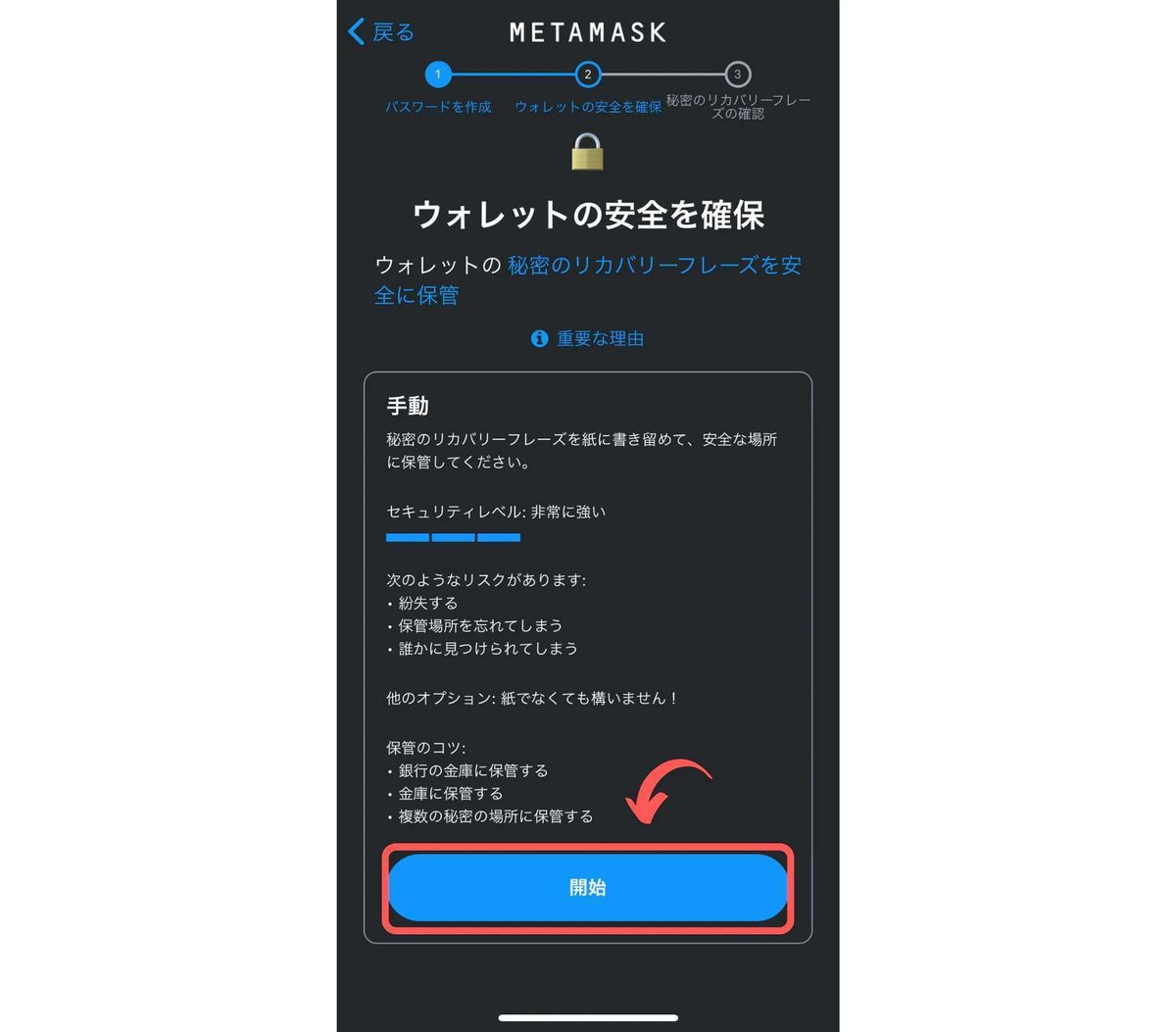
4.シークレットリカバリーフレーズをメモする
リカバリーフレーズをメモしてから「続行」のボタンを押してください。
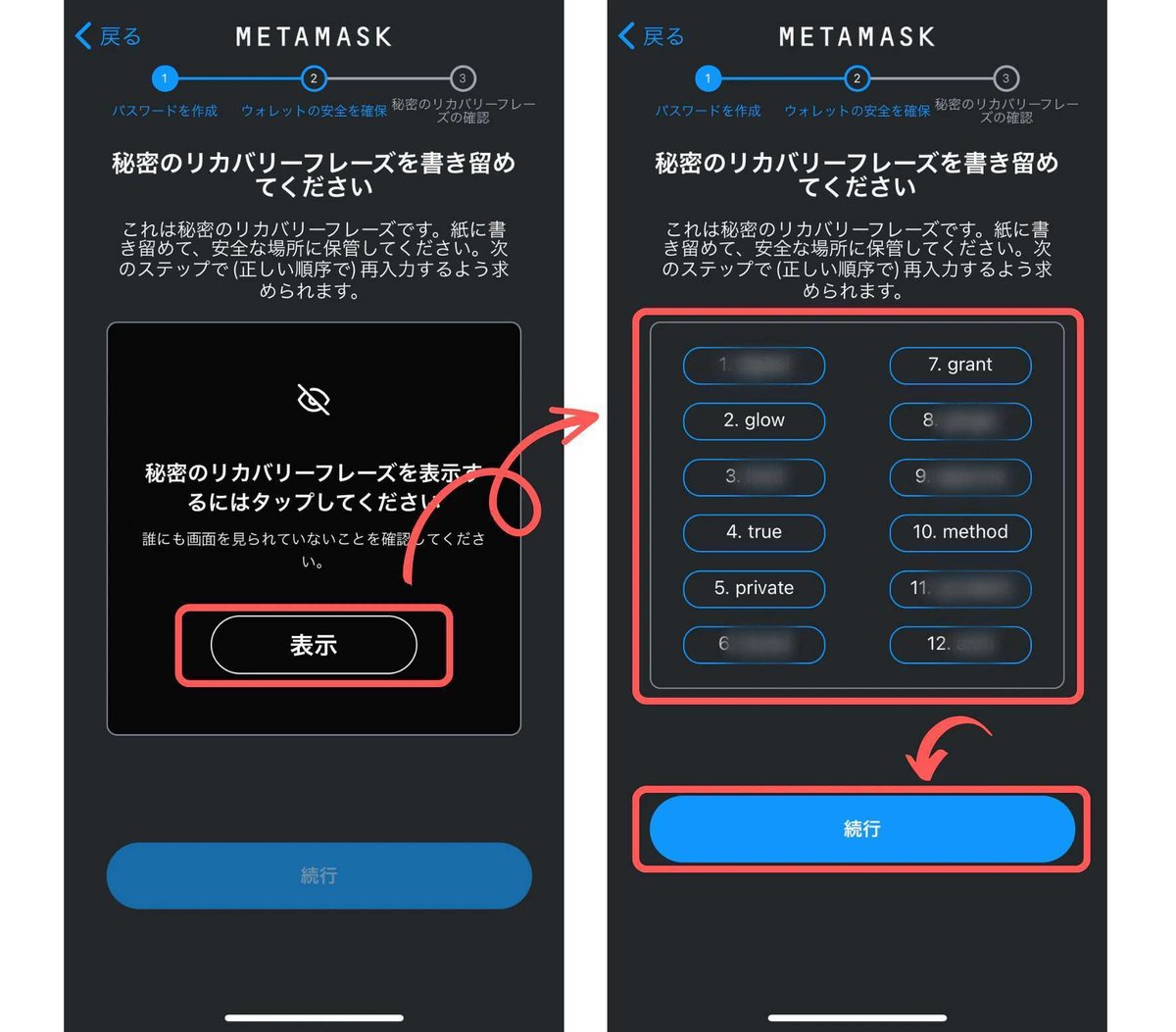
5.シークレットリカバリーフレーズを入力する
続いては、こちらのこちらのシークレットフレーズを入力する画面に移ります。
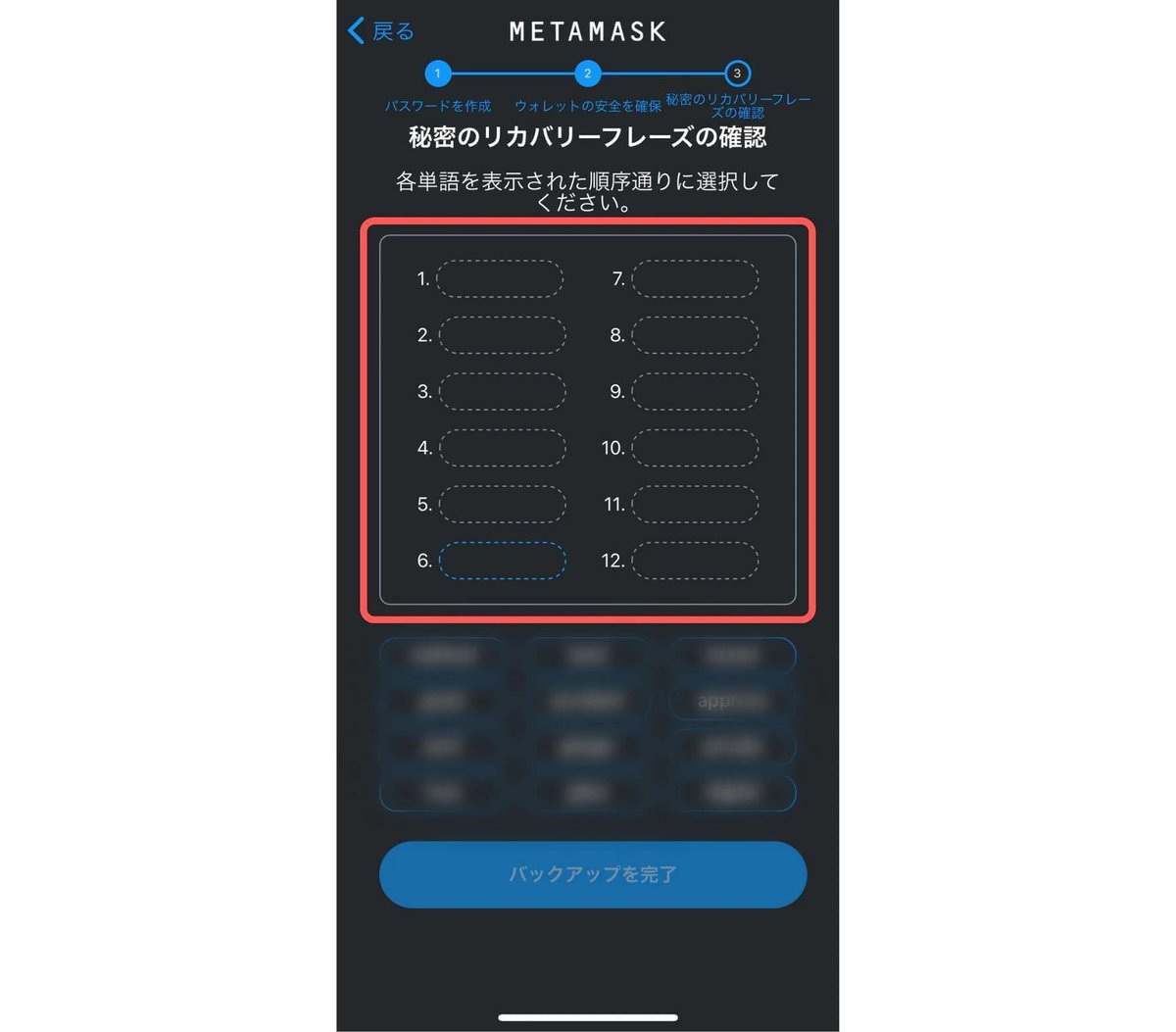
シークレットリカバリーフレーズが正しくメモできたか確認するため、画面下から英単語を順番に並べていきます。
入力し終えたら「バックアップを完了」を押しましょう。
以下の左画面の後、右画面のように表示されたらMetamask(メタマスク)の設定は完了です。

PCでの設定
1.PCでメタマスクをインストール
Chromeウェブストアにて「MetaMask」をインストールしましょう。
metamaskダウンロード - PC版
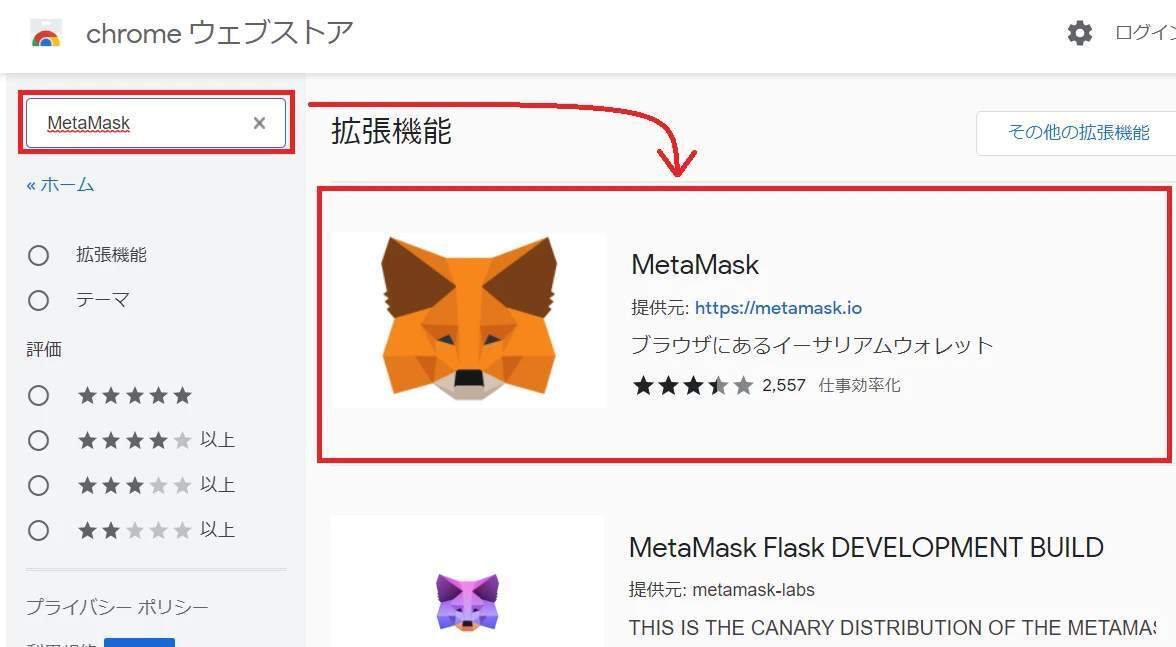
インストールが完了したら、「Chromeに追加」→「拡張機能を追加」を選択します。

検索バーの右端にメタマスクのアイコン(キツネ)が表示されていればOKです。
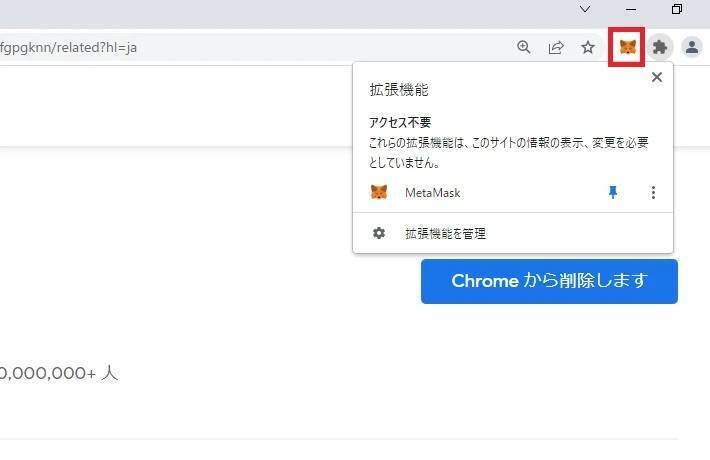
もしアイコンが見当たらない場合は拡張機能アイコン(パズルのピース)をクリックするとメタマスクが表示されます。
2.パスワードを設定する
メタマスクを追加したら以下の画面に飛びます
飛ばない場合はこちらのリンクを押してください
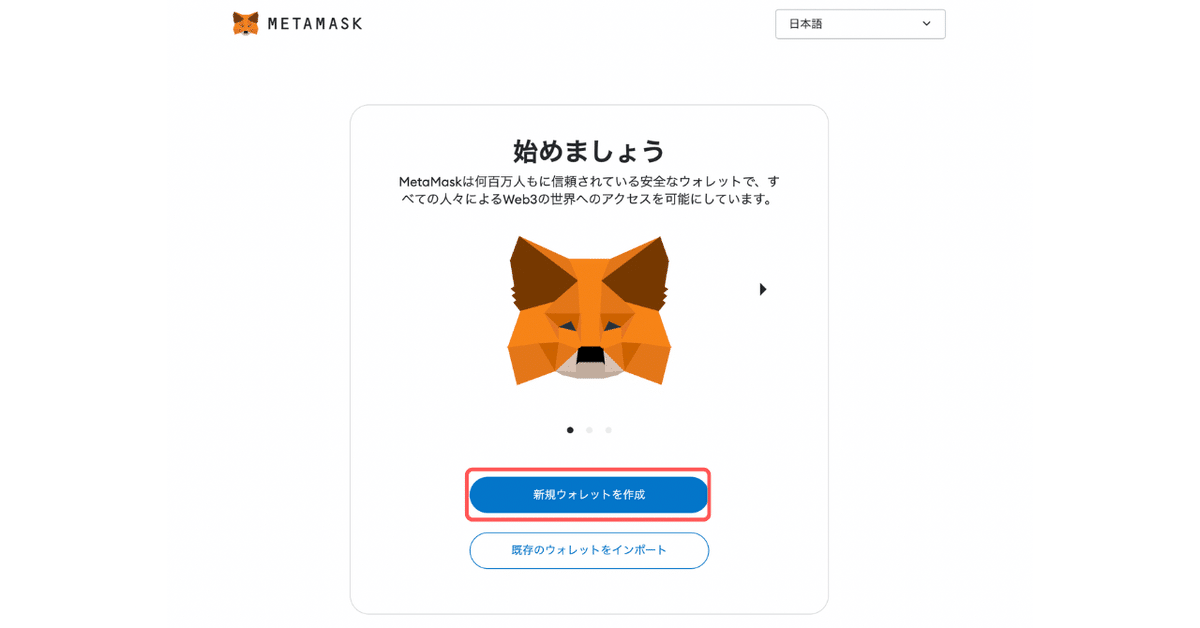
「新規ウォレットを作成」のボタンを選択します。
次に、ウォレットパスワードを設定していきます。
大文字、小文字、数字や記号を組み合わせ、他人から推測されにくいパスワードが理想的です
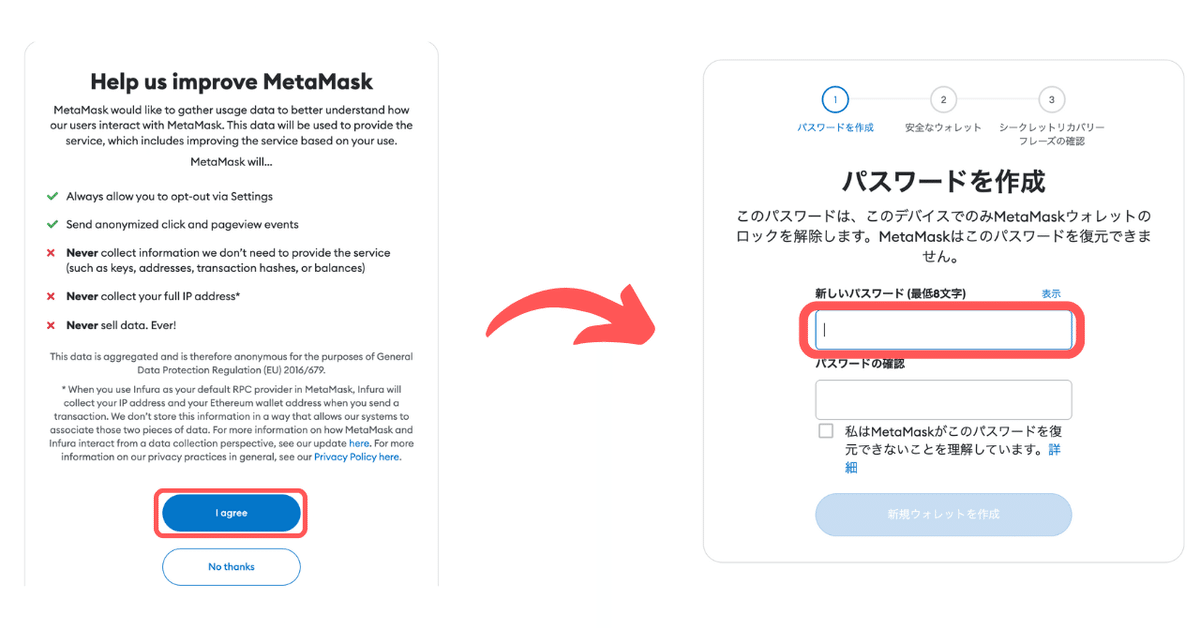
3.シークレットリカバリーフレーズに関する動画を視聴する
これからは、シークレットリカバリーフレーズの説明に移ります。また、ここは多くの人がつまずいてしまうポイントなので注意して進めてください。
まずは、シークレットリカバリーフレーズに関する動画をご視聴ください。

忙しい方や視聴し忘れてしまった方に向けて、この動画に関するまとめはこちらになります。
この動画のまとめ
・シークレットリカバリーフレーズは12語の英単語からなる文章のこと
・これがあるとパスワードを忘れた際に新しく利用を始めることができる
・しかし流出してしまうと、暗号通貨やNFTを失うリスクがある
パスワードを再発行するためにはこのフレーズが必須になるため、シークレットリカバリーフレーズは誰にも教えてはいけません。
シークレットリカバリーフレーズについて理解できたら「ウォレットの安全を確保」を選択し次に進みます。
4.シークレットリカバリーフレーズをメモする
「シークレットリカバリーフレーズを公開」を選択し、リカバリーフレーズをメモしてから「次へ」のボタンを押してください。
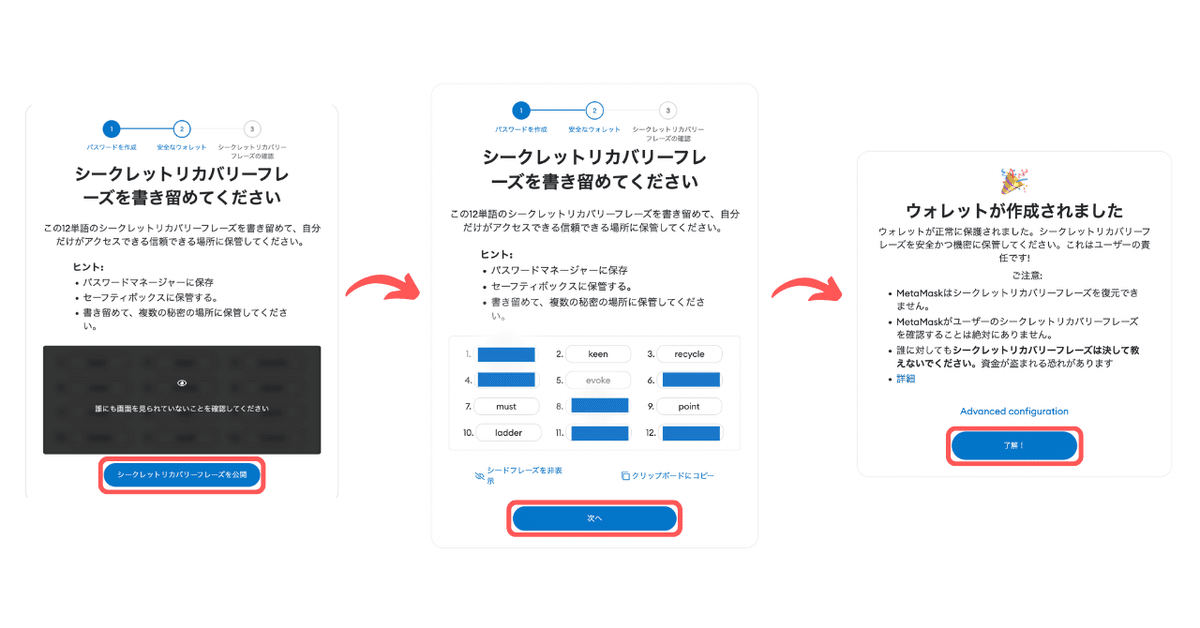
指示と画像に従うとウォレットが作成されましたという画面になるので「了解!」を選択してください
最後に、インストールの確認をした後画像にしたがって選択していきます。

以下の画面が出るようになったら設定完了です。

これでPCでのMetamask(メタマスク)の設定が完了しました。
